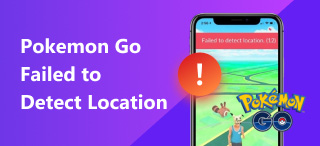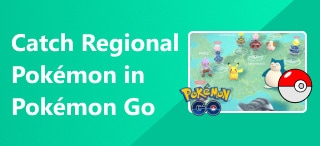Adventure Sync funktioniert bei Pokemon GO nicht: Tipps zur Fehlerbehebung
Haben Sie schon einmal von der Abenteuersynchronisierungsfunktion in Pokémon GO gehört? Spieler können damit die zurückgelegte Distanz auch dann aufzeichnen, wenn das Spiel nicht läuft. Das ist hilfreich, um sich ein Kumpelbonbon zu verdienen und ein Pokémon GO-Ei auszubrüten. Die Funktion selbst zu aktivieren ist einfach; es gab jedoch Bedenken, dass Die Abenteuersynchronisierung funktioniert in Pokemon GO nicht. Ziel dieses Artikels ist es, die zugrunde liegenden Gründe herauszufinden, warum die Pokémon GO-Abenteuersynchronisierung bei Ihnen nicht funktioniert. Und wenn Sie schon dabei sind, haben Sie die Möglichkeit, das Problem mithilfe unserer praktikablen Lösungen und Methoden selbst zu beheben.
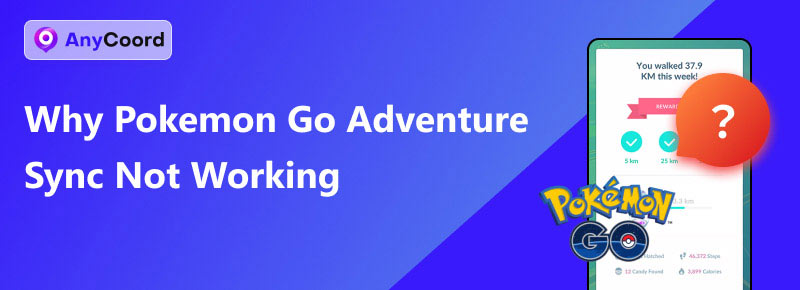
Inhalt:
Teil 1. Warum Pokemon GO Adventure Sync nicht funktioniert
Es gibt viele Gründe, warum die Adventure-Sync-Funktion in deinen Pokémon GO-Einstellungen nicht funktioniert. In diesem Abschnitt findest du einige der häufigsten Gründe, die viele Benutzer gemeldet haben. Schau dir die einzelnen Gründe unten an.
Veraltete Pokemon GO App
Eine veraltete Pokemon GO-App kann zu Fehlfunktionen Ihres Adventure Sync führen, da das Nicht-Aktualisieren der App zum Auftreten von Fehlern führen kann, die dazu führen, dass ein Synchronisierungsversuch fehlschlägt.
OBatteriesparmodus Ein
Wenn Spieler trotz des neuesten Updates in Pokémon GO weiterhin Probleme mit Adventure Sync haben, liegt das möglicherweise daran, dass der Batteriesparmodus aktiviert ist. Dadurch kann Ihr Mobilgerät möglicherweise Akku sparen, indem die Leistung reduziert wird, insbesondere die Nutzung von Hintergrund-Apps, um die Akkulaufzeit effizienter zu verlängern. Im Gegenteil, es kann für Ihr Mobilgerät von Vorteil sein, aber wenn es sich bei den Apps, die nur im Hintergrund laufen, um Fitness- oder Gesundheits-Apps handelt, kann die Aktivierung von Adventure Sync in Pokémon GO problematisch sein.
Nicht mit Fitness- oder Gesundheits-App verbunden
Ein weiterer Grund, warum Adventure Sync bei Ihnen nicht zu funktionieren scheint, ist, dass Ihre Gesundheits- oder Fitness-App nicht mit Ihrer Pokémon GO-App verbunden ist. Andernfalls werden Ihre Schritte nicht genau erfasst.
Das Gerät befindet sich in der manuellen Zeitzone
Wenn Sie die Zeitzone Ihres Mobilgeräts auf manuell eingestellt haben, kann dies dazu beitragen, dass Sie Adventure Sync in Pokémon GO nicht durchführen können. Die manuelle Einstellung Ihrer Zeitzone kann den Adventure Sync-Prozess behindern, da Ihr Mobilgerät auf Reisen oder an verschiedenen Orten mit unterschiedlichen Zeitzonen Schwierigkeiten hat, zu funktionieren.
Teil 2. So beheben Sie, dass Adventure Sync nicht funktioniert
Aktualisieren der Pokemon GO-App
Schritt 1. Öffnen Sie Ihr Mobilgerät App oder Play Store.
Schritt 2. Gehe zu zu Spiele Abschnitt im unteren Teil Ihres App- oder Play Stores.
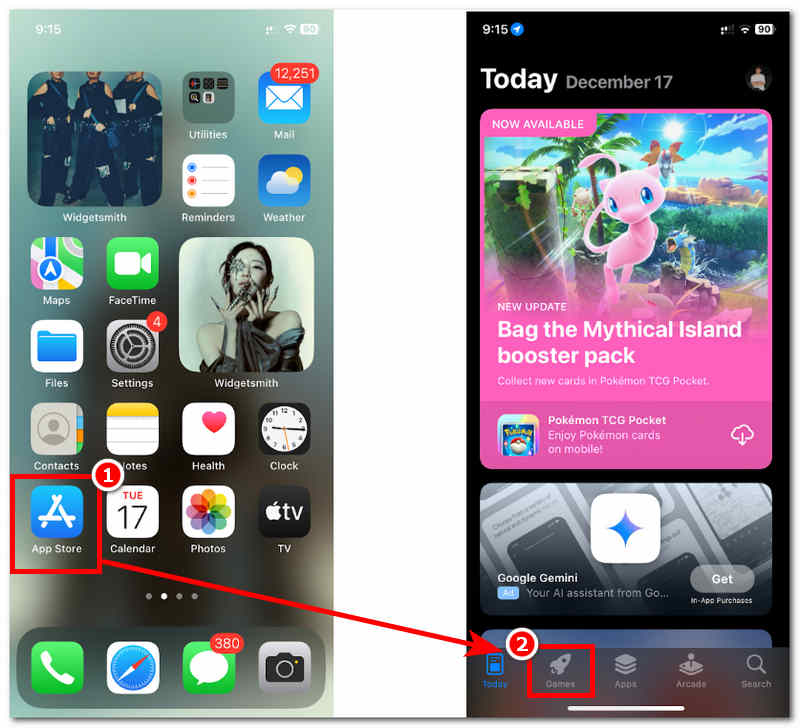
Schritt 3. Sobald Sie im Bereich „Spiele“ sind, suchen und finden Sie die Pokémon GO App.
Schritt 4. Tippen Sie einfach auf das Pokemon GO-App-Symbol und tippen Sie auf die Aktualisieren Schaltfläche, um mit der Installation der neuesten Updates für die App zu beginnen.
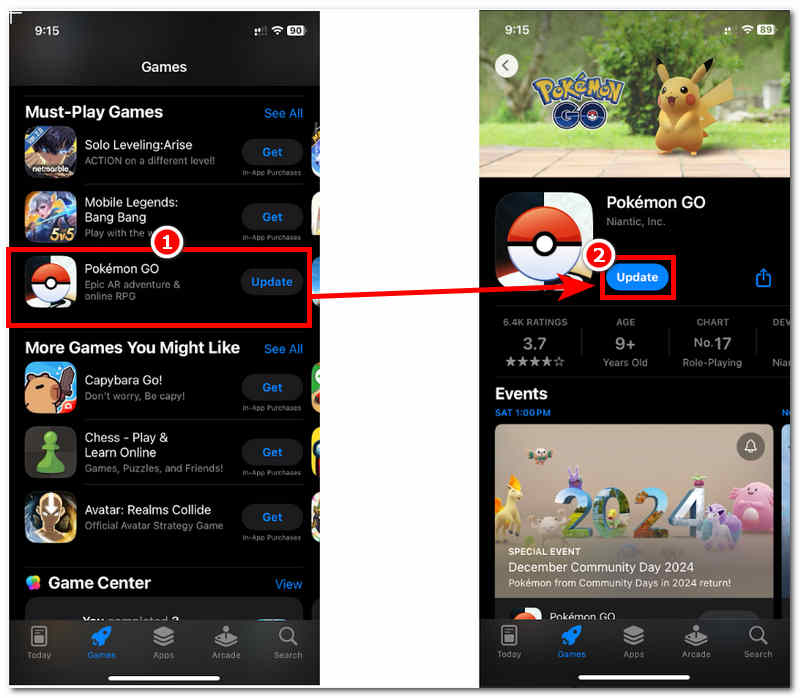
Ausschalten des Batteriesparmodus
Schritt 1. Gehen Sie zu Ihrem Mobilgerät Einstellungen und scrollen Sie nach unten, um das zu finden und darauf zu tippen Batterie Einstellungen.
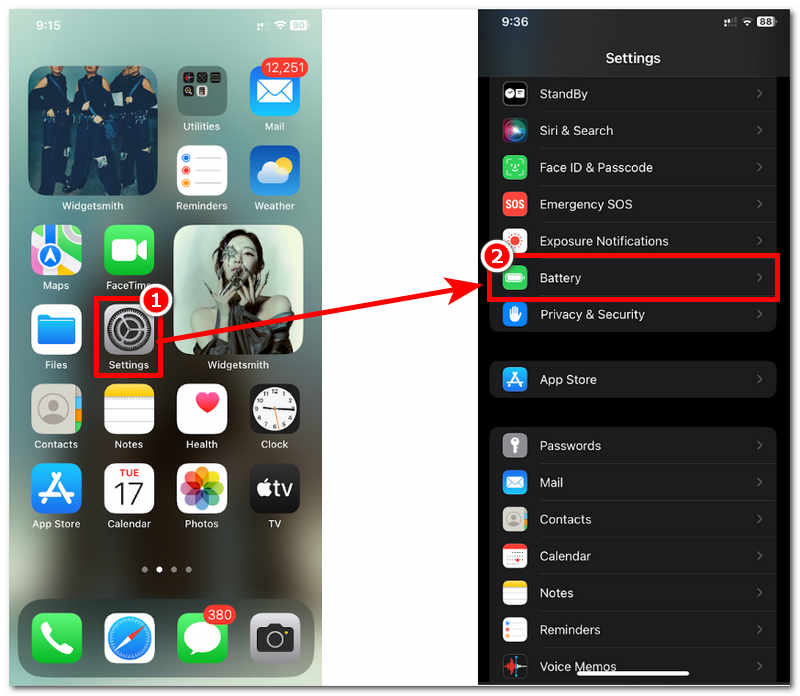
Schritt 2. Sobald Sie sich in den Batterieeinstellungen befinden, schalten Sie den Drehknopf im Energiesparmodus aus, um den Batteriesparmodus Ihres Mobilgeräts effektiv auszuschalten.
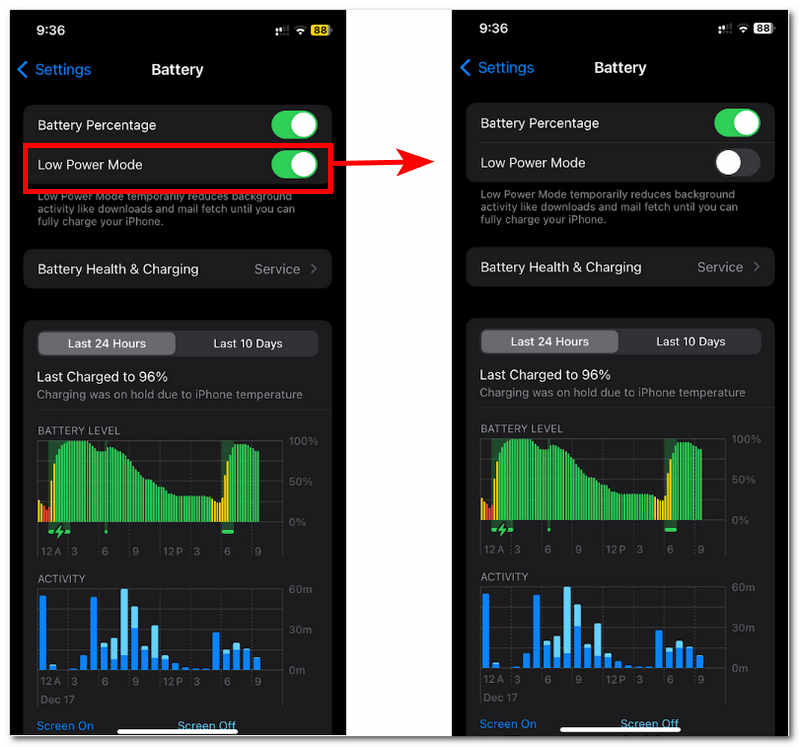
Verbindung zur Fitness- oder Gesundheits-App herstellen
Schritt 1. Öffnen Sie die Gesundheit oder Fitness App auf Ihrem Mobilgerät.
Schritt 2. Sobald Ihre Gesundheits-App geöffnet ist, gehen Sie zu Ihren App-Einstellungen oder Ihrem Profilsymbol, um auf die Apps und Dienste Einstellungen.
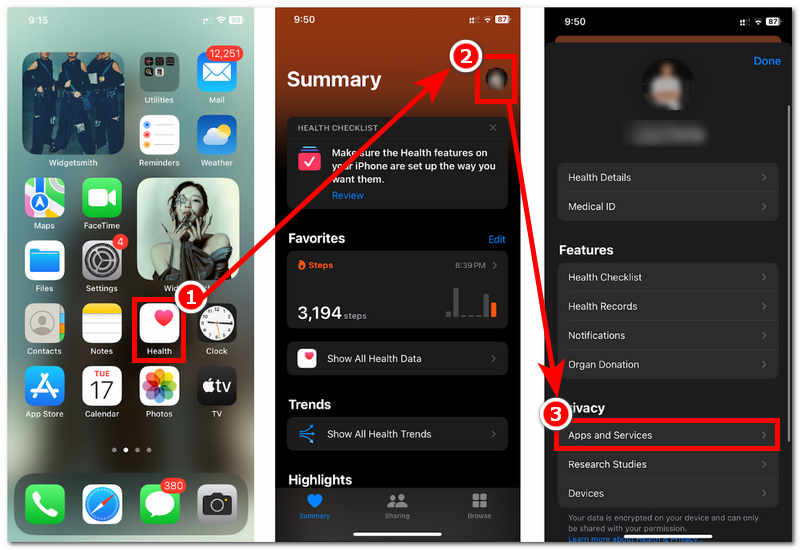
Schritt 3. Tippen Sie in den Einstellungen für Apps und Dienste auf die Pokemon GO-App und schalten Sie alle Wählscheiben ein oder aktivieren Sie sie, um Ihre Pokemon GO- und Fitness-App effektiv zu verbinden.
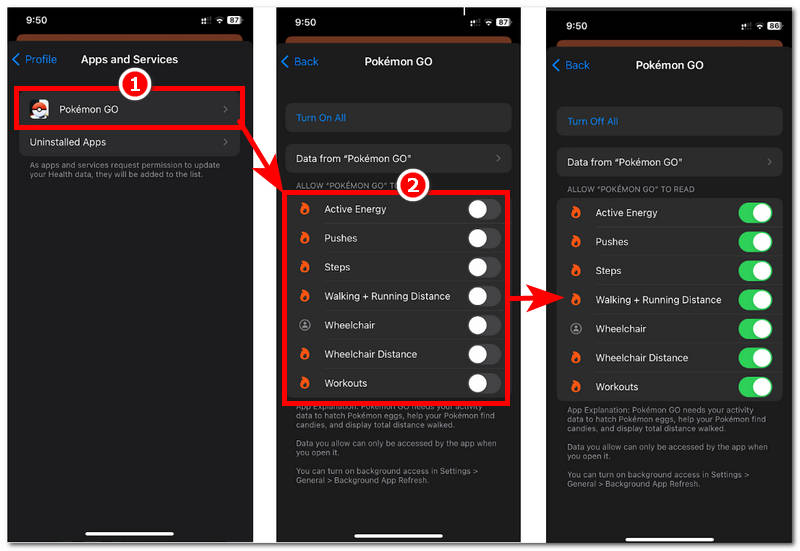
Einstellen der Zeitzone auf „Automatisch“
Schritt 1. Öffnen Sie Ihr Gerät Einstellungen um die allgemeinen Einstellungen Ihres Geräts zu finden und darauf zuzugreifen.
Schritt 2. Tippen Sie in den allgemeinen Einstellungen Ihres Geräts auf das Datum und Uhrzeit Abschnitt.
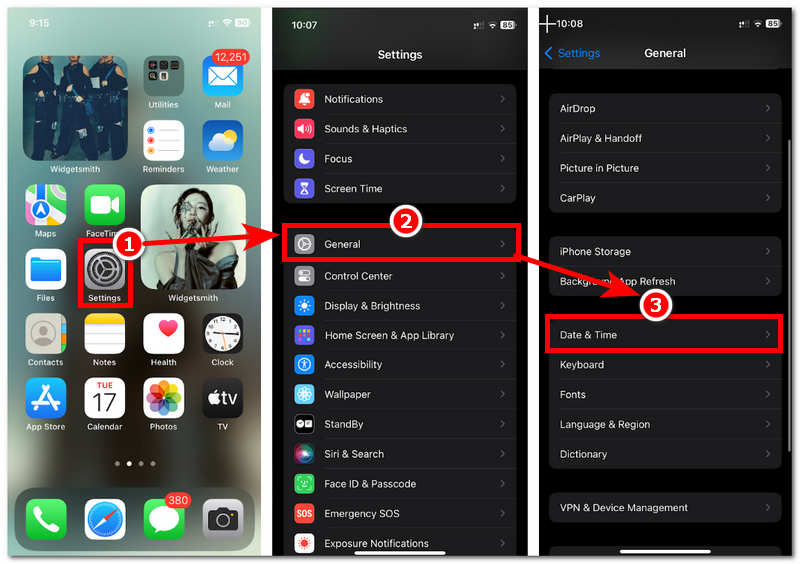
Schritt 3. Nachdem Sie auf die Datums- und Uhrzeiteinstellung Ihres Geräts geklickt haben, stellen Sie Ihre Zeitzone einfach von manuell auf automatisch um.
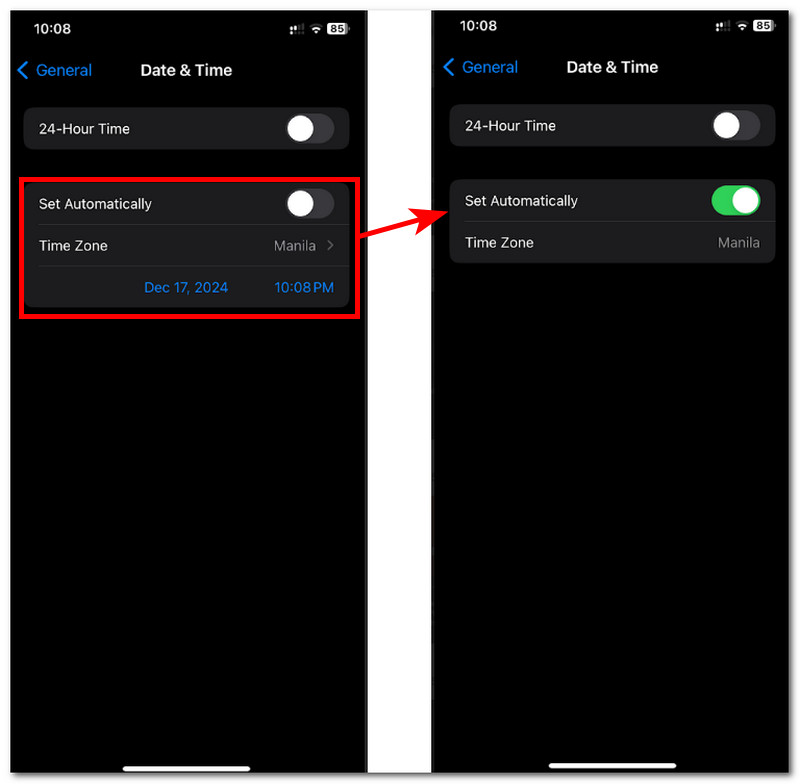
Teil 3. So fälschen Sie den Standort in Pokemon
Eine weitere Methode, um Adventure Sync in Ihrem Pokemon GO-Spielerlebnis voll funktionsfähig zu machen, ist die Verwendung eines Drittanbieter-Softwaretools. Wie das AnyCoord Software, ein kostenloses Tool, das sicherstellt, dass jeder Spieler Adventure Sync in Pokemon GO erfolgreich durchführt. Diese Software hilft Spielern dabei, Standorte zu fälschen oder einen virtuellen temporären Standort zu erstellen, um zu umgehen ortsbasiertes Spiel Einschränkungen beim Spielen von Pokémon GO, insbesondere beim Aktivieren von Adventure Sync, das manchmal vom Standort und der Zeitzone des Spielers abhängt. Darüber hinaus ist AnyCoord das perfekte Tool zum Einrichten eines virtuellen Standorts, zum Verbergen realer Standortinformationen, zum Simulieren einer Bewegung in einem Bereich und mehr.
Schritt 1. Laden Sie die AnyCoord Tool auf Ihre Desktop-Geräte (Mac oder Windows).
100% Sicher & Sauber
100% Sicher & Sauber
Notiz: Stellen Sie anschließend sicher, dass Sie Ihr Mobilgerät über eine Kabelverbindung mit Ihrem Desktop verbinden, bevor Sie das AnyCoord-Programm öffnen.
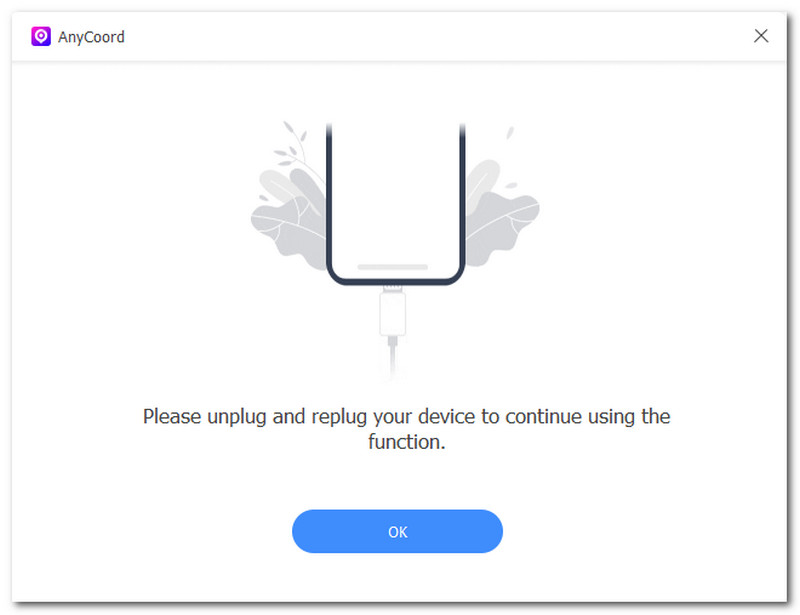
Schritt 2. Um Ihren Standort effektiv vorzutäuschen, bevor Sie Adventure Sync Ihrer Pokemon GO-App aktivieren, klicken Sie einfach auf die Schaltfläche „Standort ändern“, um zu beginnen.

Schritt 3. Suchen Sie über die Suchleiste einen Standort für Ihr Mobilgerät; dieser kann weit von Ihrem tatsächlichen Standort entfernt sein. Sobald Sie Ihren gefälschten Standort gefunden haben, klicken Sie auf das Ändern Schaltfläche, um den gefälschten Standort auf Ihr Mobilgerät anzuwenden.
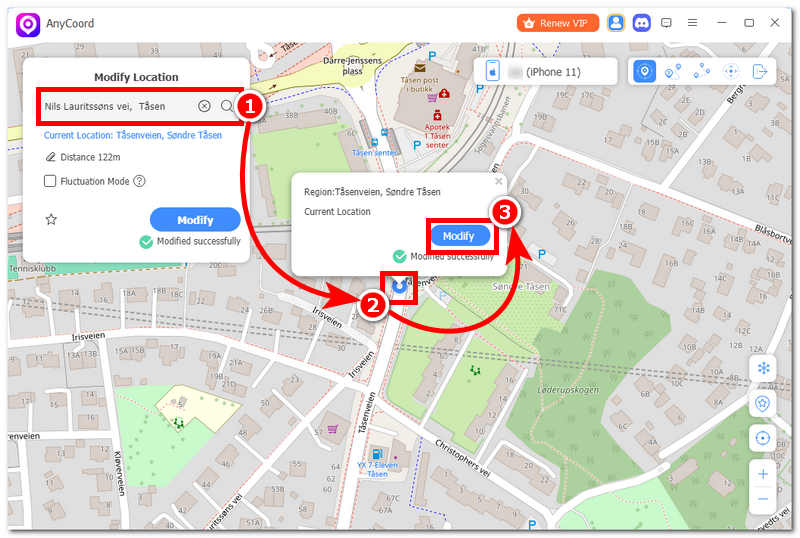
Jetzt haben Sie gelernt, wie Sie mit AnyCoord einen Standort fälschen können. Es ist ein leistungsstarker Standortwechsler; Sie können ihn sogar verwenden, um Ändern Sie das Land bei Google Play.
Teil 4. Häufig gestellte Fragen dazu, warum Pokemon GO Adventure Sync nicht funktioniert
-
1Warum verfolgt Adventure Sync meine Schritte nicht?
Der Grund, warum Adventure Sync im Pokémon GO-Spiel nicht jeden Ihrer Schritte verfolgt, liegt daran, dass in Ihren Geräteeinstellungen keine Zugriffsberechtigungen aktiviert sind. Daher kann die Konfiguration Ihres Gerätestandorts und anderer Berechtigungen helfen, dieses Problem zu beheben.
-
2Meine Pokemon GO-Abenteuersynchronisierung funktioniert nicht?
Wenn Adventure Sync in Ihrem Pokémon GO nicht funktioniert, deutet dies auf Zugriff, Standort, App-Verbindung oder eine veraltete App-Version hin. Sie können jederzeit Ihre Geräteeinstellungen und App-Berechtigungen überprüfen, um zu prüfen, ob Ihre Pokémon GO-App mit anderen Apps verbunden ist und Zugriff auf bestimmte Berechtigungen hat.
-
3Funktioniert Adventure Sync ohne laufende App?
Ja, sobald Sie Ihre Pokemon GO Adventure Sync-App für die Fitness oder Gesundheit Ihres Mobilgeräts richtig eingerichtet haben, können Sie Ihre Schritte verfolgen, ohne die App auszuführen.
Abschluss
Die Einrichtung von Adventure Sync in Pokémon GO ist relativ einfach und kann in den Spieleinstellungen erledigt werden. Unter Umständen kann es jedoch auch sehr praktisch sein. Die Lösung solcher Probleme kann Ihnen helfen, Probleme effektiv zu beheben und Adventure Sync zum Laufen zu bringen. In dieser Anleitung finden Sie wertvolle Informationen zu den häufigsten Gründen, warum Pokémon Adventure Sync nicht funktioniert, und erhalten gleichzeitig eine praktische Anleitung für jedes Problem.